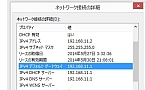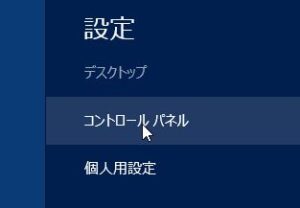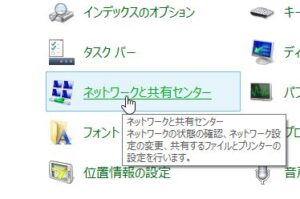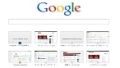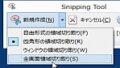ネットワークルーターの設定画面を開きたいときは、ブラウザのアドレス入力窓に、ルーターに設定された「プライベートIPアドレス」を入力するのが基本だ。
プライベートIPアドレスは、LAN(ローカルエリアネットワーク)内のデバイスに割り当てられるIPアドレス。インターネット上の利用されている「グローバルIPアドレス」とは異なり、「192.168.0.1」から「192.168.255.255」の範囲が適用されるという制約がある(Cクラスの場合)。中でもよく使われているのが「192.168.1.1」で、家庭用のネットワークルーターには、このIPアドレスが割り当てられることが多いため、ルーターのプライベートIPアドレスが不明な場合は、とりあえず「192.168.1.1」を入力してみるといい。
ただし、「192.168.1.1」を入力したのに、ルーターの設定画面に繋がらないことがある。実は、ルーターの開発元のメーカーや機種によって、割り当てられるIPアドレスは異なっている。「192.168.0.1」が固定で割り当てられる機種もあるし、「192.168.1.11」が割り当てられることになっている製品もある。たとえば、バッファローのルーター製品の場合、初期設定(工場出荷時)のIPアドレスは、多くの機種で「192.168.11.1」となっている(ただし、APモードの場合は変更される。詳細は別記事の「バッファローのルーターの設定画面がIPアドレス「192.168.11.1」で出てこない」を参照)
現在、ネットワークに接続できているが、ルーターのIPアドレスが分からない(「192.168.1.1」をブラウザに入力しても設定画面が開けない)というような場合は、ウインドウズの「ネットワークの設定」から「デフォルトゲートウェイ」を調べてみるといい。パソコン側からルーターのIPアドレスを調べることができる。そのIPアドレスをブラウザに入力すれば、ルーターの設定画面に入れるはずだ。
ブラウザに「192.168.1.1」を入力してもルーターの設定画面にログインできない

ブラウザに「192.168.1.1」を入力しても、ルーターの設定画面にログインできないことがある。ルーターに割り当てられたIPアドレスは、メーカーや機種によって異なっているからだ
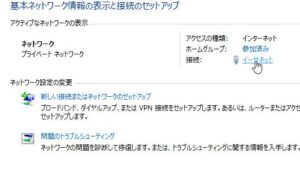
「基本ネットワーク情報の表示と接続のセットアップ」が開いたら、「接続:」の「イーサネット」をクリックしよう
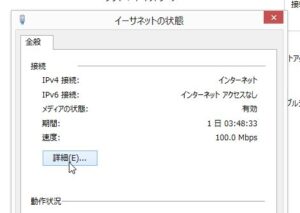
「イーサネットの状態」が表示されるので、「詳細」をクリックする
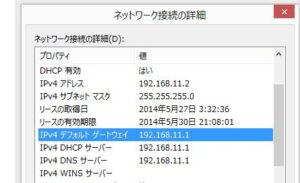
「ネットワーク接続の詳細」が表示される。ここの「デフォルトゲートウェイ」に表示されているのが、パソコンが直接繋がっているネットワークの大元、つまりルーターのIPアドレスだ。このIPアドレスをブラウザに接続してルーターにアクセスしよう